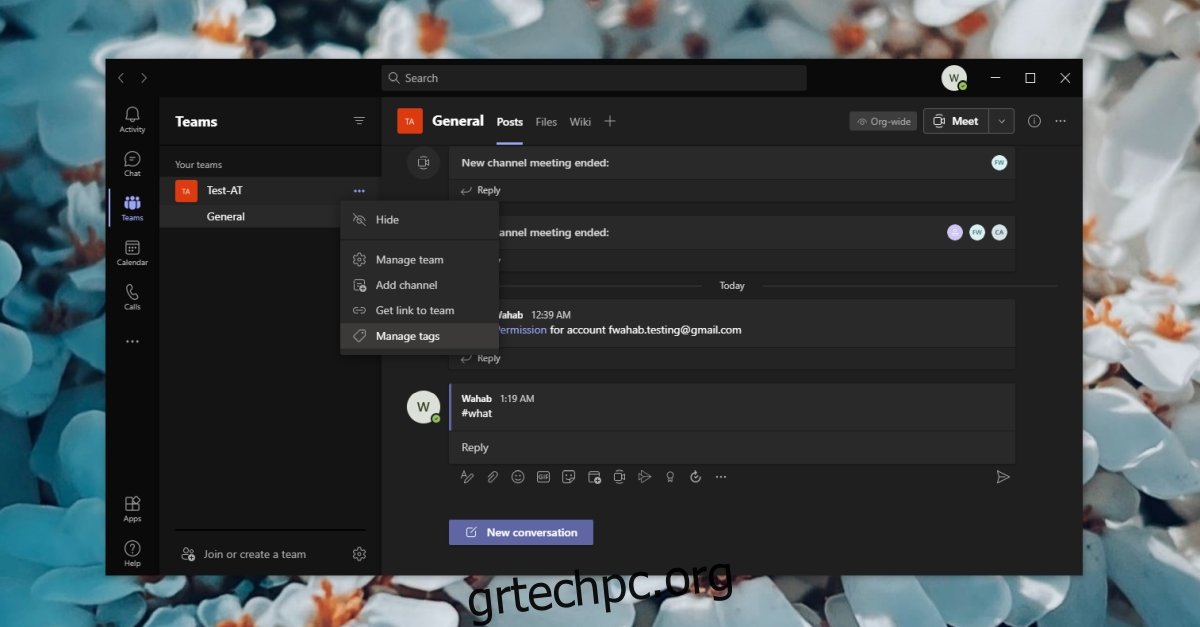Οι ετικέτες χρησιμοποιούνται με διαφορετικούς τρόπους. για να διατηρείτε τα αρχεία οργανωμένα, να επικεντρώνετε συνομιλίες γύρω από ένα συγκεκριμένο θέμα ή να ομαδοποιείτε άτομα/αντικείμενα μαζί. Μια ετικέτα χρησιμοποιείται συχνότερα για να διευκολύνει την εύρεση στοιχείων. Στις εφαρμογές συνομιλίας, οι ετικέτες λειτουργούν επίσης ως σύστημα ειδοποιήσεων ή ειδοποιήσεων. Για παράδειγμα, στο Slack, ετικέτες όπως @all μπορούν να χρησιμοποιηθούν για να ειδοποιήσουν όλους για ένα σημαντικό μήνυμα. Η ετικέτα θα στείλει μια ειδοποίηση σε όλους σε ένα κανάλι.
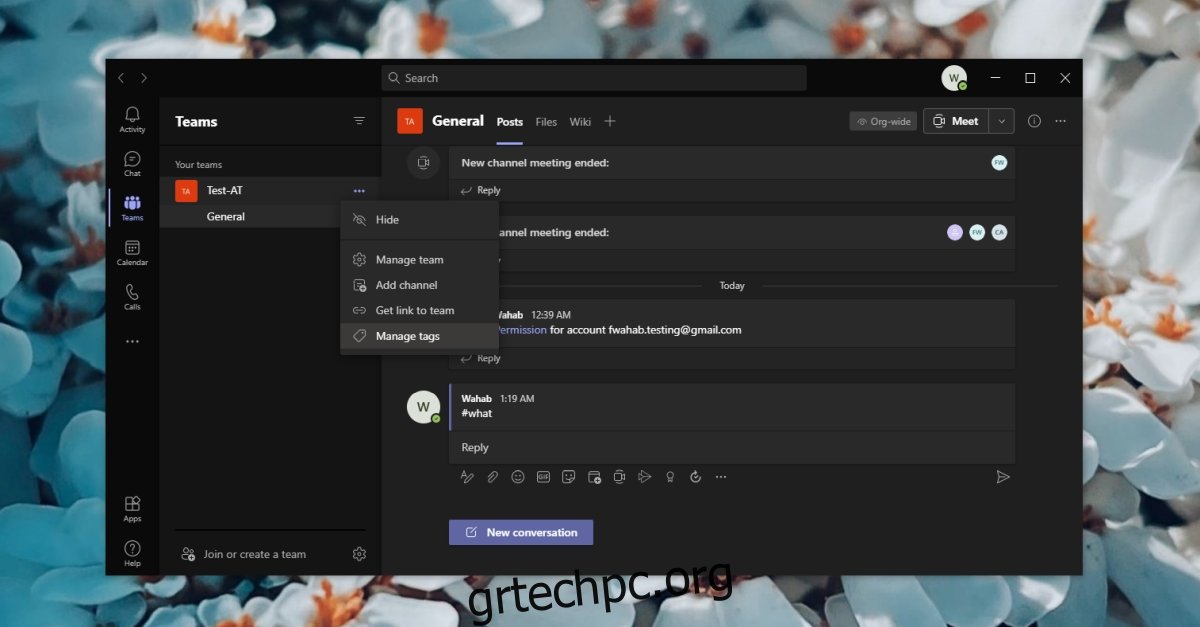
Πίνακας περιεχομένων
Ετικέτες Microsoft Teams
Οι ετικέτες του Microsoft Teams λειτουργούν όπως οι ετικέτες στο Slack. χρησιμοποιούνται για να ειδοποιούν άτομα ή ομάδες ανθρώπων. Δεν επιτρέπεται σε όλους τους χρήστες μιας ομάδας να δημιουργήσουν μια ετικέτα, καθώς αυτό μπορεί να οδηγήσει στη δημιουργία πολλών ετικετών, στη δημιουργία διπλότυπων ετικετών ή στη δημιουργία άχρηστων ετικετών.
Δημιουργήστε ετικέτες Microsoft Teams
Οι ετικέτες δημιουργούνται για μια ολόκληρη ομάδα και όχι μόνο για ένα κανάλι. Για να δημιουργήσετε μια ετικέτα(ες) για μια ομάδα, χρειάζεστε δικαιώματα διαχειριστή, δηλαδή πρέπει να είστε κάτοχος ομάδας.
Ανοίξτε το Microsoft Teams.
Συνδεθείτε με λογαριασμό διαχειριστή ή κατόχου.
Μεταβείτε στην καρτέλα Ομάδες.
Κάντε κλικ στο κουμπί περισσότερες επιλογές δίπλα στην ομάδα για την οποία θέλετε να δημιουργήσετε ετικέτες.
Κάντε κλικ στην επιλογή Διαχείριση ετικετών.
Κάντε κλικ στο κουμπί Δημιουργία ετικέτας.
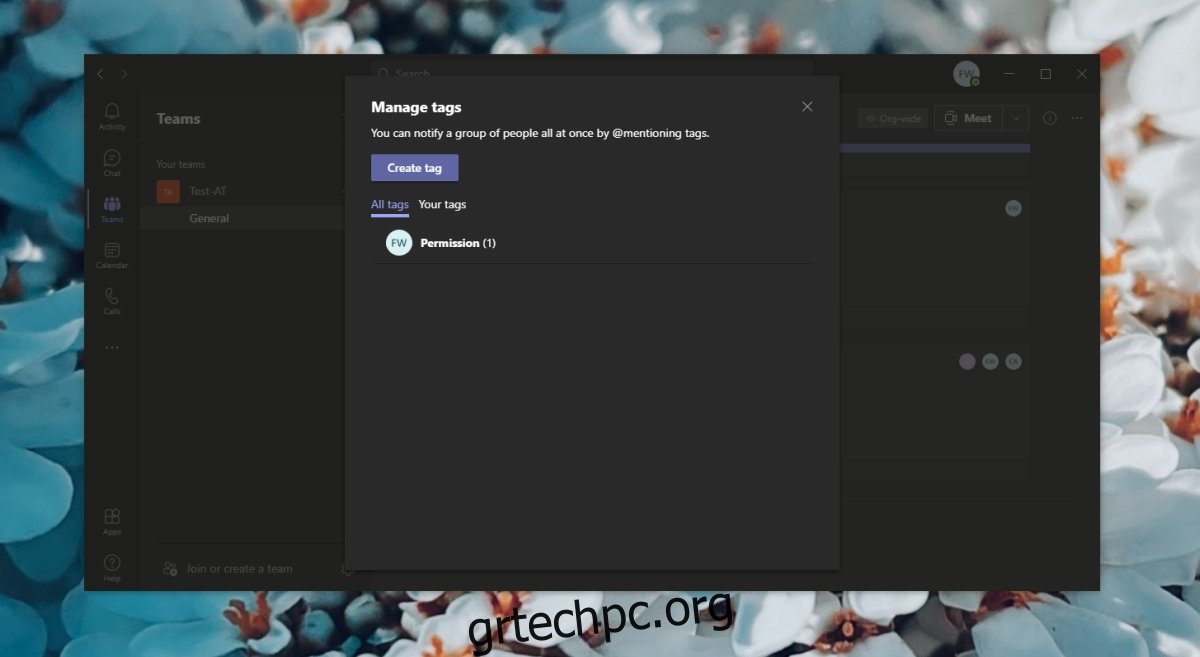
Δώστε στην ετικέτα ένα όνομα. Αυτό το όνομα είναι αυτό που θα εισάγουν οι χρήστες όταν θέλουν να χρησιμοποιήσουν την ετικέτα.
Από το αναπτυσσόμενο μενού, επιλέξτε μέλη της ομάδας που θα συμπεριλάβετε στην ετικέτα.
Κάντε κλικ στην επιλογή Δημιουργία.
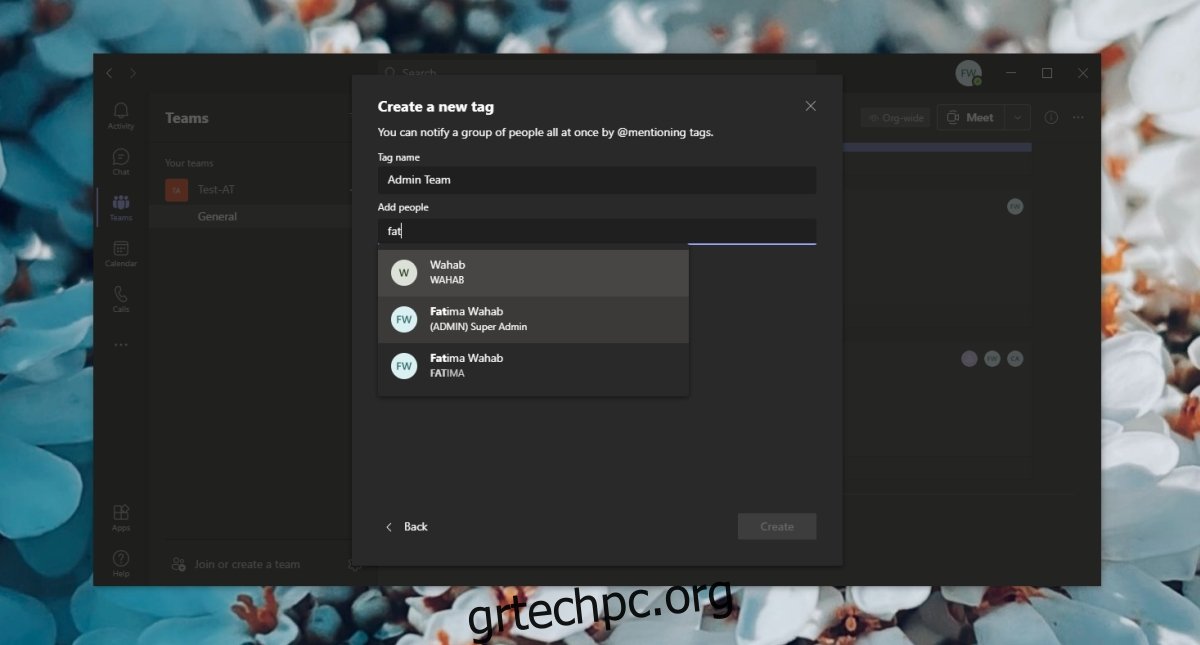
Βρείτε ετικέτες Microsoft Teams
Για να χρησιμοποιήσετε μια ετικέτα στο Microsoft Teams, πρέπει πρώτα να γνωρίζετε τη λέξη-κλειδί ή το όνομα της ετικέτας. Εάν δεν γνωρίζετε το όνομα μιας ετικέτας ή ποιος περιλαμβάνεται σε μια ετικέτα, μπορείτε να την αναζητήσετε.
Ανοίξτε το Microsoft Teams.
Μεταβείτε στις Ομάδες από τη στήλη στα αριστερά.
Κάντε κλικ στο κουμπί περισσότερες επιλογές δίπλα σε μια ομάδα.
Επιλέξτε Διαχείριση ετικετών.
Στο παράθυρο που ανοίγει, θα δείτε μια πλήρη λίστα ετικετών και ποιοι χρήστες περιλαμβάνονται στην ετικέτα.
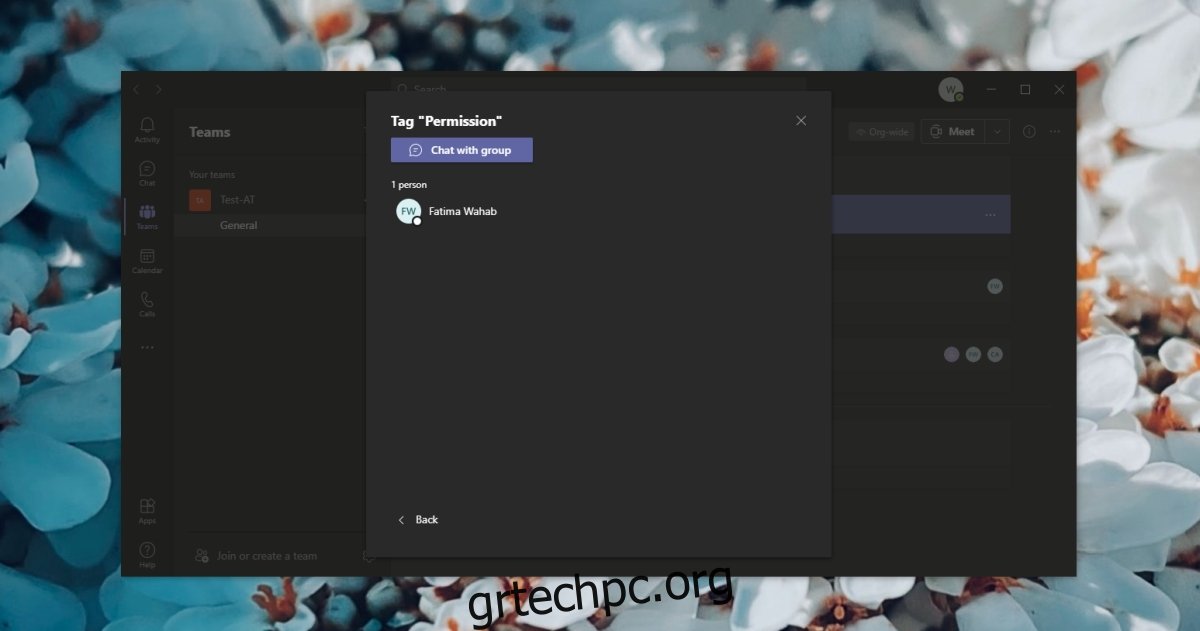
Χρησιμοποιήστε ετικέτες Microsoft Teams
Για να χρησιμοποιήσετε μια ετικέτα, ακολουθήστε αυτά τα βήματα.
Ανοίξτε το Microsoft Teams.
Μεταβείτε στην καρτέλα Ομάδες από τη στήλη στα αριστερά.
Επιλέξτε ένα κανάλι και κάντε κλικ στην επιλογή Νέα συνομιλία.
Εισαγάγετε κείμενο και όταν είστε έτοιμοι να εισαγάγετε την ετικέτα, πληκτρολογήστε το σύμβολο @.
Εισαγάγετε τη λέξη-κλειδί για την ετικέτα και επιλέξτε την από τη λίστα.
Στείλτε το μήνυμα.
Όλοι οι χρήστες που περιλαμβάνονται στην ετικέτα θα ειδοποιηθούν για το μήνυμα.
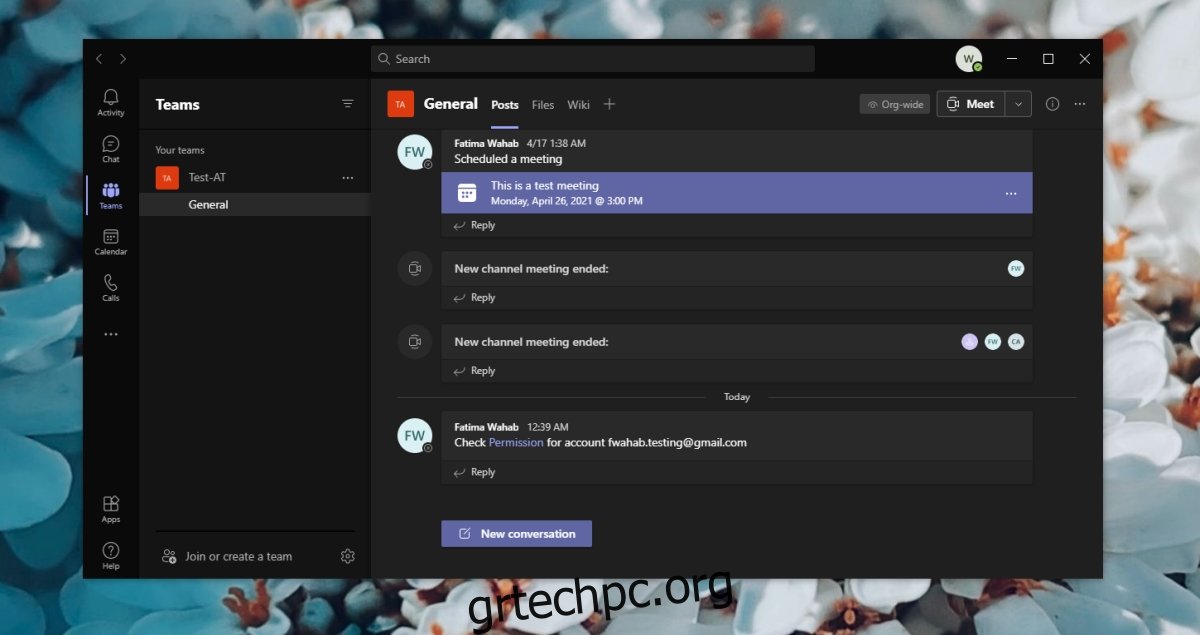
συμπέρασμα
Οι ετικέτες στο Microsoft Teams δεν είναι σαν τα hashtags. Αντίθετα, διευκολύνουν την επισήμανση πολλών ατόμων σε μια ανάρτηση. Μπορεί να φαίνεται πολύ λιγότερο χρήσιμο από τις πραγματικές ετικέτες hash, αλλά όταν πρέπει να διαχειριστείτε μια μεγάλη ομάδα, ένας γρήγορος τρόπος να αναφέρετε πολλές ομάδες σε μια ανάρτηση έχει τα πλεονεκτήματά του.